Image Analyst ライセンスで利用できます。
数値表層モデル (DSM) は、地形の標高とともに、建物、植生、塔、その他インフラストラクチャなどの地上フィーチャが含まれている標高モデルです。 これらの地上フィーチャを削除することで、数値地形モデル (DTM) と呼ばれる地表数値標高モデルを生成できます。
標高ラスターが DSM のときに代わりに地形を表示したい場合、ピクセル エディターで特定のエリアの DTM を取得できます。
このワークフローでは次の 5 つの手順に従います。
- ピクセル エディターのセッションを開始します。
- 標高をカラー陰影起伏として視覚化します。
- 領域を選択します。
- 表層モデルから地形の値を取得します。
- 編集内容を保存します。
ピクセル エディター セッションの開始
ピクセル エディターではマップ ビューにつき一度に 1 つのレイヤーだけ編集できます。 ピクセル エディターのセッションを開始するときに使用されているコンテキスト レイヤーが、そのマップ ビューで編集可能な唯一のレイヤーになります。 マップ内の別のレイヤーを編集する場合、最初にピクセル エディターを閉じて、[コンテンツ] ウィンドウで別のレイヤーを選択してから、ピクセル エディターをもう一度開いてそのレイヤーを操作します。
- [コンテンツ] ウィンドウで、編集する標高ラスター データセット レイヤーをハイライト表示します。
ピクセル エディターではラスター データセットのソースだけを編集できます。
- [衛星画像] タブをクリックします。
- [ピクセル エディター] ボタン
 をクリックします。
をクリックします。
ピクセル エディターを使用して標高ラスター データセットを編集可能になりました。
カラー陰影起伏としての標高の視覚化
標高データを編集しているときに、データをカラー陰影起伏ビューで表示した方が、標高のわずかな変化と急激な変化をはっきりと確認できることがあります。 これは特に、建物や、傾斜が変化するやその他のエリアを識別する際に便利です。
- 建物を削除して地形モデルを取得するエリアを拡大します。 詳細な標高がわかりづらい場合、標高をカラー陰影起伏として表示できます。
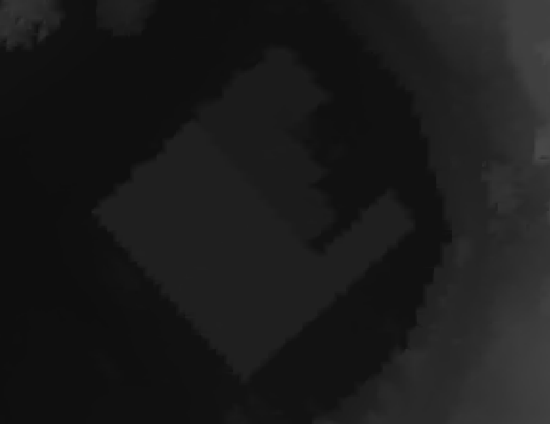
- [調査] タブで、[カラー陰影起伏] ボタン
 をクリックします。
をクリックします。
領域の選択
削除したい建物をはっきり確認できたので、これを領域として選択し、地表の値を内挿して地形モデルを取得します。
- [ピクセル エディター] タブで、[領域モード] の下にあるドロップダウン矢印をクリックし、[新規]
 を選択します。
を選択します。 - [領域] の下にあるドロップダウン矢印をクリックし、[ポリゴン]
 を選択します。
を選択します。 - 建物を囲むポリゴンを描画します。ポリゴンを閉じるにはダブルクリックします。

表層モデルからの地形の値の取得
建物を削除して地形の値を取得するには、いくつかの方法があります。 このワークフローでは、頂点の値を使用して、選択した領域内の値を内挿します。
- [操作] ドロップダウン メニューをクリックし、ギャラリーから [頂点から内挿]
 を選択します。
を選択します。これにより、[ピクセル エディターの操作] ウィンドウが開きます。
- 作成した領域が選択されていることを確認します。 選択されていない場合、[領域] グループの [選択] ツール
 をクリックし、その領域を選択します。
をクリックし、その領域を選択します。 - 使用する [内挿方法] を選択します。 このワークフローでは、[線形間引き] を選択します。
- 必要に応じて、[ブレンド] チェックボックスをオンにすることで、その領域のラスターをよりシームレスにすることができます。 [ブレンド幅] として「2」(ピクセル) を選択します。
- [ピクセル エディターの操作] ウィンドウで、[適用] をクリックします。 選択した領域の頂点からの値を使用して地表の値が取得されます。
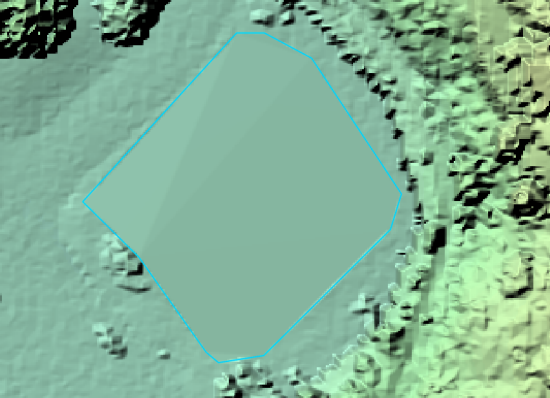
編集の保存
編集内容をデータ ソースに反映するには、編集内容を保存する必要があります。
- [保存] グループで、[保存] ボタン
 をクリックします。
をクリックします。ソース データに影響を与えることなく編集内容を保存するには、新しいファイルに保存します。 [保存] グループで、[名前を付けて保存]
 ボタンをクリックし、新しいファイルの場所とファイル名を指定します。
ボタンをクリックし、新しいファイルの場所とファイル名を指定します。 - ラスター データセットの編集を終了したら、[閉じる] グループの [ピクセル エディターを閉じる]
 をクリックします。
をクリックします。